整整100个相见恨晚的iPhone使用技巧(图文并茂),双手奉上,只希望可以帮到你~ 相信iPhone用了好多年的你,也能在其中找到自己不知道的小技巧,快来看看吧!
文章不定期更新,大家可以先双击屏幕点赞+收藏(敲黑板啦!!!)再仔细阅读。
▍相机
1.锁定视频拍摄
拍照界面长按拍照键即可拍摄视频,上滑还可以调节焦距,也可以同时右滑至小锁子锁定,这样就不用一直按着了。
2.录视频自带bgm
首先打开音乐播放软件放一首歌,然后打开相机-照片界面(注意,直接打开相机,不要切为视频模式),长按拍照键,即可实现录视频自带bgm。注意,如果切换了视频界面拍摄视频,则会断开,不会录入音乐。
3.快速连拍
按住拍照键的瞬间左滑停留即可,千万不要长按,否则就变成拍视频了。适合拍摄瞬间的动作,比如一群人拍摄跳跃的画面。
4.全景拍摄方向切换
全景拍摄,不单单可以从左往右拍摄,点击一下箭头,变为从右往左拍摄。
5.录视频的同时拍照
有时在录视频的时候,发现景色很美,需要抓拍,这时可以直接点击右下角的白色圆点,在不影响拍视频的前提下也拍了照,再也不用从视频里截图了。
6.俯拍的小技巧
在打开网格的情况下,俯拍时取景器会显示白色、黄色两个十字标识。当两个十字重合,也就是手机处于水平位置的时候,这样拍出来的照片才好看。
设置方法: 设置 - 相机 - 构图 - 打开「网格」。7.打开相机的快捷途径
在不解锁手机的前提下打开「相机」App,只需在锁屏界面向左滑动即可。或者在锁屏界面,长按相机图标后放开也可以。
8.对焦及调整拍摄亮度
在拍照界面轻点屏幕会出现一个黄色小方框,代表焦点对准的位置。方框旁边会出现一个小太阳,上下拖动可以调节画面亮度。9.自动曝光/自动对焦锁定
拍照时手多少会有点晃动,为了避免拍出来的照片对焦没对上,开启自动曝光和自动对焦锁定就是一个好选择。
只需要在拍照界面,在需要对焦的物体上,长按3秒,即可启动。
10.音量键可以充当快门键
当单手拿手机竖屏自拍时,大拇指再去按快门键会有些不稳,这时可以直接按音量键(+,-均可)拍照。
11.相机可以直接扫描二维码
iPhone的相机可以直接扫描二维码,打开相机对准二维码即可。
设置方法:如果不能扫描二维码,可以去「设置」-「相机」-将「扫描二维码」打开。▍照片
12.快速选择照片
打开照片App,然后点击选择,选中第一张图片后,我们首先横向滑动接着向下滑动(或对角线滑动)即可对照片进行快速批量选择。
13.将照片隐藏
不想让别人看到你的某些照片,可以将它隐藏,iOS 16开始,「已隐藏」的相簿需要Face ID才能解锁了,彻底避免了尴尬,再也不用费尽心思隐藏了,让你的小秘密就是小秘密。
只需在「照片」App里,点击「选择」-选中需隐藏的照片-点击三个点的图标-选择「隐藏」。
14.调节背景虚化程度
人像模式下拍的照片,点击编辑,点左上角f的位置,会出现景深调节标尺,左右滑动,可以调节背景虚化程度。
15.删除的照片
删除的照片,其实还在你手机「最近删除」相册里,最多在这里待40天才会彻底删除,所以万一删错了,这里还有后悔药。而且系统升级iOS 16以后,「最近删除」相册也需要Face ID才能解锁了,平时删除一张照片,不到「最近删除」相册里彻底删除它也无所谓,反正别人看不到。
16.照片EXIF信息显示
自iOS 15开始,照片EXIF信息(文件大小、镜头类型、快门速度、焦距、拍摄照片时的 GPS 位置以及时间和日期等信息)可以方便的查看了。只需要在照片页面上滑,即可显示。
17.实况照片添加照片效果
实况照片就像是一小段视频,点击左上角的「实况」二字,可以选择「循环播放」、「来回播放」、「长曝光」等照片效果。「循环播放」适合瀑布等场景,「来回播放」适合制作鬼畜等效果,「长曝光」适合车流等场景,合理利用照片效果,可以拍出不一样的照片~
18.一键抠图
升级iOS 16以后,在照片的前景主体上长按,会出现一圈白色闪电线,前景就被抠出来了,你可以把它拷贝或移动到备忘录或者其他App中发送。试过这个功能,我根本停不下来,恨不得把我所有照片都抠一遍~
还可以像我这篇文章里一样,和快捷指令结合,实现高级功能~真是太好玩了,快来试试吧!
但使用这个功能需要满足仨条件:iOS 16或以上,机型是iPhone XS或XR或后续机型,照片的主体很突出。
19.合并重复照片
也是iOS 16的新功能,系统可以自动在您的库中找到重复的图像,并为您将它们合并到单独的项目中。根据苹果的说法,合并会将说明、关键词和个人收藏等相关数据整合到一张最高质量的照片。
合并后,被删掉的照片会自动归类到「最近删除」项目中,整合所得的照片则保留在原位置。
20.照片统一p图风格
不知道你是否有过这样的烦恼:需要9张图发朋友圈,好不容易p好一张,望望剩余的8张想变成同样风格的照片,感慨为啥没有照片批处理功能,自己又要重复劳动了,或者干脆犯懒不发了。
有了「拷贝编辑点」功能,将非常有用,非常有利于批量处理照片,照片风格化等。
你只需要将编辑应用于第一张图像,然后点击右上角的三个点图标,选择「拷贝编辑点」,再在另一张图像点击右上角的三个点图标,选择「粘贴编辑点」,就可以将刚才的同样一系列编辑操作应用于第二张图像了。
也可多选几张照片,批量应用「粘贴编辑点」操作。
▍截屏录屏
21.截屏后快速保存
其实我们只需要将略缩图向左滑动就能完成保存,点击可以编辑,长按可以分享。
22.编辑时自动修正
截屏后编辑时画的形状常常歪歪扭扭,画完停留一会儿,iPhone会自动识别你画的形状,并修正。
23.截屏后重命名
自iOS 16开始,屏幕截图点击分享后可以重命名,并且完成界面新增了「拷贝并删除」选项。
24.自带长截屏
在Safari浏览器等自带App中,按正常的方式截屏,多了「整页」来进行长截屏的选择,可保存为pdf,但不能保存成图片。
我也尝试写过“快捷指令”来实现在iPhone上将PDF文件转成图片,实现“曲线救国”。但是测试发现不同的文件大小、不同的设备,程序测试成功率都不能达到100%。而且快捷运行出错时也无法调试,遂不推荐给大家了。
如果想省心方便的保存为图片,推荐使用App Store内排名第一的长截图软件Picsew,使用稳定,效果出众,功能强大,我自己也买了在用。详细教程可以参考这篇文章:
25.自带录屏
解除锁屏后从右上角向中心划动,呼出控制中心,长按「屏幕录制」图标,可以选择录屏的App以及麦克风开还是关,点击「开始录制」就可以开始了。其中「麦克风开」时是可以录到环境音的,只录手机里的声音就保持默认的「麦克风关」就好。
设置方法:如果控制中心没有屏幕录制图标,去「设置-控制中心-包含的控制」中添加「屏幕录制」就能用啦。26.截图编辑中的放大镜,不透明度,箭头等
点击截图图像,进入编辑页面,点击右下角的加号,选择放大器,拖动放大器到想要放大的位置,放大器边框上有2个点,拖动蓝色的点可以改变放大的范围,拖动绿色的点可以放大目标。
右下角的加号还可以选择不透明度,将区域以外的地方遮挡,只需要拖动底部的滑动条调节背景的不透明程度即可。
选择画笔,在页面上划一道再往回画一点,可以生成一个规整的箭头,再也不怕箭头画的不好看了。
想要框出重点,只需要点击加号,选择方框,接着选择最左边的图标,可以选择实心还是空心,或者调整边框粗细。适当缩放红框大小并移动位置即可标记。
27.敲两下背面截图
设置方法:设置-辅助功能-触控-轻点背面-轻点两下-选择「截屏」即可。▍Safari浏览器
28.将Safari中的网站添加为主屏幕快捷方式
可以将手机某一屏作为待阅读文章的收藏位置,在Safari中进入所需网站,然后按一下浏览器中下方的分享按钮,接着将网站「添加到主屏幕」中即可,读完再批量删除,可以防止干扰。
29.Safari阅读模式
在Safari浏览器中查看无广告或导航菜单的网页只要点击「地址栏」-「大小」-「显示阅读器」即可开启沉浸式阅读。
30.Safari快速关闭所有网页
想在Safari浏览器中快速关闭所有网页,只要长按多窗口按钮选择「关闭所有标签页」即可。
31.切换页面
在safari中的页面上地址栏,左右滑动,可以实现切换打开的标签页。在safari中的页面上从最左往最右滑动,可以实现在这个标签页里回看之前浏览的历史记录。切换打开的标签页32.为网页添加注解并存储为 PDF
在 Safari 浏览器中,你可以标记网页、高亮标记喜欢的部分、涂鸦和书写备注,以及将文稿以 PDF 形式与他人共享。
只需要点击「分享」-「标记」-然后使用工具为网页添加注解-轻点「完成」-按照屏幕指示将页面存储为 PDF。
33.快速下载图片
任意选择一张图片,将图片向上下左右任意方向移动,使其变为悬浮状态,同时依次点选其他图片,将其拖动到「照片」App中,即可实现快速批量下载图片。
▍通话和通讯录
34.关闭在其他设备上通话
你有没有遇到这样的场景?iPhone来电话了,iPad也跟着响,一时间分不清哪边是手机,手忙脚乱,吵得脑壳疼。其实你只是需要关闭在其他设备上通话。当然,如果你享受这种忙碌的感觉,也可以不关闭。
设置方法:去「设置」-「电话」-「呼叫」-「在其他设备上通话」-将「允许“在其他设备上通话”」关闭。35.来电语音播报
爸妈年纪逐渐大了之后非常有用的一个功能,来电可以播放你手机里存的联系人名称。
设置方法:去「设置」-「电话」-「播报来电」中选择「始终」。36.来电LED闪光灯
在你不方便铃声和振动的时候,设置来电LED闪光灯,设置后在iPhone来电时闪光灯会出现闪烁的提示。
设置方法:去「设置」-「辅助功能」-「音频/视觉」-「LED闪烁以示提醒」中进行设置。37.快速挂断电话
在iPhone来电时,按一下电源键可立马静音,按两下电源键可快速挂断。
38.通话音质增强
对方在嘈杂的环境中打电话给你,听起来特别费劲,打开电话降噪增强通话音质,就不会有这个烦恼啦。尤其是像爸妈年纪大了之后,听力下降,这个功能更是刚需。
遗憾的是,iPhone 13及以上机型移除了这个功能。之前很多人也报过这个问题,其中有人联系苹果的技术支持,苹果一开始说是bug,后来就干脆说新手机去掉了这个功能,但没有阐明具体原因。
设置方法:去「设置」-「辅助功能」-「音频/视觉」-将「电话降噪」打开。39.合并重复联系人
iOS 16开始,通讯录有重复通讯名片会自动提醒,提示合并。
▍铃声和音量
40.音量已经调到最高了还是觉得不够响?
简单选择一下,就能比“最高”还“高”。耳背者的福音。
设置方法:打开「设置」-「音乐」-「均衡器」-在均衡器中选择「深夜」即可。41.提示音自动降低
闹钟、电话提示音,当人走近了会自动调低声音。而在熄屏前,或者解锁时,都会先检查你是否在注视手机。
设置方式:打开「设置」-「面容ID与密码」-「注视感知功能」。▍隐私
42.引导式访问
手机临时给别人用一下,又担心他乱翻怎么办?开启引导式访问,他只能在你限定的App中使用,就没有这个烦恼啦!
设置-辅助功能-引导式访问打开,密码设置-面容ID打开,辅助功能快捷键也建议打开。这样,连按3次电源键开启引导式访问,连按2次电源键验证面容ID后退出。
43.关闭定位中的重要地点功能
不想手机记录你的活动轨迹,就最好关闭这个功能。
设置方法:去「设置」-「隐私与安全性」-「定位服务」-「系统服务」-将「重要地点」关闭。44.控制中心查看隐私信息权限
iOS 16开始,可以在控制中心查看当前正在访问的隐私信息权限了。
▍系统工具类App
45.调节手电筒亮度
在控制中心界面长按手电筒,可以滑动调节手电筒的光线亮度。
46.手电筒开关快捷方式
在锁屏界面无需解锁,长按手电筒,放开就亮了,再长按放开就关了,也可以将锁屏向左微滑一下,即可关闭。
47.语音备忘录编辑等
语音备忘录中录好音之后,可以编辑,点击播放按钮最左端的按钮,选择「增强录音」可以提升音质,降低噪音;点击三个点图标,选择「编辑录音」还可以对录音进行修剪与替换。
48.撤回或重新编辑消息
iOS 16中,iMessage支持可在信息发出后的 15 分钟内对其进行编辑,并可在信息发出后的 2 分钟内将其撤回。
49.复制查看WiFi密码
在iOS 16 中,可以复制和查看WiFi密码了。
设置方式:在「设置」-「无线局域网」-选择具体的网络-「密码」查看或复制。50.横屏FaceID解锁
iOS 16开始,部分机型(iPhone 13全系列和14全系列)支持横屏FaceID解锁了。
51.日历直观显示「中国节假日」
虽然日历很早就以日程形式显示「中国节假日」了,但是一直不够直观,直到最近iOS 16,才重新改过UI,将“休”和“班”写在了日历数字的右上角。
52.测距仪
身边没有尺子,iPhone内置的测距仪就派上用场了,点击圆点标记起点和终点,自动测量距离,还可自动计算面积,拍照留档。
53.放大器
又一父母必备神器。放大器可实时放大,也可以拍照放大,会自动增强对比度,使文字更清晰,拍得的照片也不会存到相册。
设置方法:「设置」-「控制中心」-将「放大器」添加到「包含的控制」中,即可在控制中心找到放大器。54.计算器退格
相信你肯定遇到过,用iPhone计算器计算时手滑输错了一位数,却怎么也找不到退格键,只能重来一遍,十分无奈。其实只需要在数字屏幕上向左或向右划,就可以删除最近输入的一位数。
1+1=2错输为123了55.科学计算器
关闭方向锁定后,将屏幕横向旋转即可切换成科学计算器。
56.计算器的拷贝与粘贴
在使用计算器的过程中,我们可以将计算结果进行长按拷贝,还能够将外部的数值粘贴到计算器中。
▍搜索栏
57.聚焦搜索
输入长度,时间,温度,汇率,可实现单位换算,简单计算等功能,也可以充当Safari、地图、App Store的搜索栏,也可查看日期,单词,联系人等。
58.隐藏主屏幕增加的搜索栏
iOS 16中新增了主屏幕底部的搜索栏,有些人觉得很容易误触,想关闭它可以这样做。
设置方法:去「设置」-「主屏幕」-「搜索」-将「在主屏幕上显示」关闭。▍备忘录
59.备忘录扫描功能
不需要额外下载扫描全能王之类的扫描App了,在备忘录中按相机按钮-扫描文稿就可实现,自动模式下识别不是太准,建议采用手动模式。
60.待办事项分级的快捷方式
在一个待办事项上向右拉,就可以生成子待办事项。
所有的重点用黑点记号列下来,然后根据对应内容的层级,右滑即可轻松打造目录式清单。
61.签名功能
人在外地,一份文件急需签名,只需要打开备忘录,点击相机图标,选择「扫描文稿」,完成后选择右下角储存。
点击文稿,选择右上角的分享按钮,选择「标记」,点击右下角的加号,选择添加签名,输入签名,点击完成,在页面中缩放签名到合适的大小,最后点击完成即可。这次储存的签名下次还可以直接使用。
62.复制粘贴文本快捷手势
在备忘录中,三指聚拢是复制选中文本,三指张开是粘贴复制的文本。
▍健康
63.使用「就寝」功能规律作息
在健康App-「睡眠」-所有定时与选项中设置好时间,到点iPhone就会有轻柔的提示音提醒你该睡觉了。
64.医疗急救卡
在医疗急救卡中设置好你的信息以及紧急联系人,必要的时候能救你命。
设置方法:去「设置」-「健康」-「医疗急救卡」中填写。▍锁屏和主屏幕显示
65.锁屏界面颜色随音频封面配色变化
iOS 16中新增了自定义锁屏功能,并且锁屏界面颜色会根据播放的音频封面配色而改变,与音频封面配色同风格,更有韵味。
66.锁屏界面与专注模式联动
iOS 16开始,锁屏界面还可以与专注模式联动,开启不同专注模式的同时切换到先前设定好的不同的锁屏界面。
67.电池百分比显示
iOS 16中电池百分比显示重新回归了,查看电池容量更容易了。
左:平时使用时,右:充电时68.主屏幕小组件
长按主屏幕进入编辑模式,左上角可以点击加号,添加小组件,使高频使用的信息得到更直观的展示。
69.主屏幕页面是否展示
主屏幕页面可以定义整个页面是否显示,只需在主屏幕长按,进入编辑模式,点击页面小点即可出现多屏页面,选择要展示的页面即可,未选择的页面就被隐藏了。
70.隐藏锁屏通知
将通知向下滑动会将通知隐藏为“几个通知”,点击这个“几个通知”就会恢复。
▍实况文本
71.输入框下的实况文本
任何输入框下,轻点输入框,点击文本按钮,就可以进入实况文本模式,可以轻松识别待发送的文本,简单编辑修改就可以直接发送了,效率蹭蹭蹭。
72.相机、图片和视频中的实况文本
你可以在播放视频的时候,暂停,或者直接在浏览图片时点击图标,或者直接在拍照时点击图标,通过这3种方式,可以对画面中的文字进行识别,从而实现快速拷贝。
或者还可以对识别出来的文字进行翻译,目前支持德语、俄语、法语、韩语、日语、英语、中文等近20种语言。
如果检测到手机号码,还可以直接呼叫、发送信息、FaceTime 通话、添加到通讯录以及拷贝。
一大批小众OCR识别软件可能要被淘汰了。
▍原生键盘
73.撤销上一次编辑的快捷方式
撤销上一次编辑:用三指向左轻扫,然后轻点屏幕顶部的“撤销”。重做上一次编辑:用三指向右轻扫,然后轻点屏幕顶部的“重做”。且无需进行确认。74.屏幕键盘变为触控板来移动插入点
iOS12后,可以将屏幕键盘变为触控板,光标可以任意定位和复制。只需要两步:
单指按住空格键直到键盘变为浅灰色。通过在键盘上拖移来移动插入点。75.快速选择字词和段落
快速选择字词:单指在字词上轻点两下。快速选择段落:单指在字词所在段落任意位置上轻点三下。76.输入声调或带重音符号的字母
比如:若要输入“é”,可以在简体拼音全键盘上,长按 e 键,然后滑动以选取需要的字母。在英文全键盘界面操作,会出现更多形式选择。
左:简体拼音全键盘长按e,右:英文全键盘长按e77.数字的特殊形式
在简体拼音全键盘的输入界面轻按数字不放,则会出现数字的特殊形式。
78.网址后缀联想
在iPhone自带的浏览器中输入一个网址,长按键盘右下角的「.」,会出来一系列网址的后缀,选择正确的即可。
访问weibo.com79.键盘上不会输入"摄氏度"(小圈圈)怎么办?
很简单:
在中文或英文全键盘输入界面中的数字键盘上按住0不动,摄氏度符号就出现啦。
左:简体拼音全键盘长按0,右:英文全键盘长按080.自带输入法打颜文字
依次在iPhone自带简体拼音全键盘中点开「123」-「#+=」-「^_^」即可在列表中选择丰富的颜文字。
81.连续输入大写字母
英文全键盘下,快速点击两下向上键,可将大写字母锁定,从而能连续输入大写字母。
82.设置键盘模糊音
有些人拼音不太好,分不清前后鼻音,卷翘舌音等,可以设置模糊音智能联想,打字会更快。
设置方法:在「设置」-「通用」-「键盘」中开启「模糊拼音」。83.快速撤销输入
在键入文字的过程中难免会遇到输入错误的时候,这时我们只需要摇晃手机,就能对刚才的输入进行撤销操作。再摇一下,重做键入。
84.输入外国人名字,中间的点不知道怎么输
在英文全键盘或简体中文全键盘下,按「123」,接着长按“-”,选择点即可。
左:简体中文全键盘下,右:英文全键盘下85.键盘触感反馈
在iOS 16中,与 Android 一样,Apple 将允许用户在每次点击时在原生 iOS 键盘上启用振动,从而在用户键入时为他们提供物理确认。不过,这个功能是默认关闭的,如果你想要启用输入法的触控反馈功能,可以做如下设置。
设置方法:去「设置」-「声音与触感」-「键盘反馈」-打开「触感」。86.手写键盘的手写区域高度可以手动调节
手写键盘的手写区域高度可以手动调节了,手指粗的盆友不用担心手写区域不够写了。
87.快捷输入文本替换
常用短语可以设置文本替换来快捷输入,比如公司地址,口头禅等。
设置方法:去「设置」-「通用」-「键盘」-「自定义短语」中输入。88.自带键盘听写功能
这个功能简直是打字慢的小伙伴的提速神器,尤其适合输入大段大段的话时,点击麦克风图标,可以让输入更快捷,交流更顺畅。
设置方法:去「设置」-「通用」-「键盘」-「启用听写」。89.同音替换字
在简体中文全键盘下,选中已有的汉字可以出现同音替换字以及拼音。适合输错文字的时候,可以不用重新输入,只需选择对的文字,替换即可。
90.启用单手键盘
长按键盘左下角的地球图标可以调出单手键盘,键盘可向左或向右偏移,方便单手操作时打字。
▍小技巧
91.迅速回到屏幕顶部
在Safari、Mail、通讯录、短信以及许多其它应用软件中,轻点屏幕顶部的状态栏(显示网络信息、时间、电池电量的位置),即可迅速滚动至屏幕顶部。
92.睡觉时自动停止播放音乐/小说
打开系统「时钟」应用,找到计时器选项。设定计时器的时间,比如30分钟。
点击「计时结束时启用」,滑动页面到最下方,将默认铃声更改成「停止播放」,30分钟后音乐就会自动停止。
93.屏幕亮度比暗更暗
晚上在被窝里操作手机的时候,发现即使屏幕亮度已经调到最暗了但是仍旧有些刺眼。这个时候我们可以用下面的设置方法调整亮色的强度,从而使iPhone的屏幕亮度变得更暗。
设置方法:在「设置」-「辅助功能」-「显示与文字大小」-「降低白点值」中调整亮色的强度。94.快速整理图标
进入编辑主屏幕模式,任意选择一个APP,将APP向上下左右任意方向移动,同时依次点选其他App图标,即可实现多个图标同时移动。
95.视频音频效果
iOS 15开始,在任何的在线视频或者音频下,可以在系统级别下调节视频人像效果,音频的一些效果。
96.两台iPhone之间传文件首选隔空投送(Airdrop)
速度快,不压缩。只需要两台设备同时开启蓝牙、并打开WiFi(并不需要在同一个WiFi环境下),打开“隔空投送”功能。
设置方法:「设置」-「通用」-「隔空投送」-「仅限联系人」(安全起见)。97.跨App拖拽文本和图片
长按选择的文本或图片,可以拖拽至系统自带APP内,十分方便。
从Safari拖图片至备忘录98.通用剪贴板
在iPhone上拷贝文本,可以在Mac/iPad上直接粘贴。
99.多级菜单快速返回
设置中,返回上一级菜单时,长按返回,会出现选择返回到第几级菜单。
100.关闭App打分弹窗
App经常弹出打分窗口是一件很烦的事情,有没有办法关闭呢?有的,只需要这样设置。
设置方法:「设置」-「App Store」-将「App内评分及评论」关闭。以上。如有错误,还请不吝赐教。如有帮助,还请双击屏幕。靴靴!
我是@Jim Ye,一个喜欢分享数字生活的苹果开发者,专注于苹果产品和效率技巧。如果你喜欢我写的文章,欢迎「点赞」和「关注」哦~





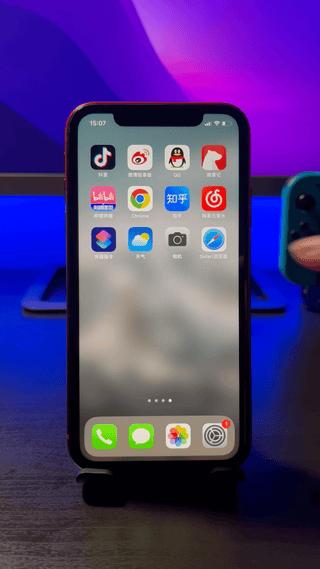
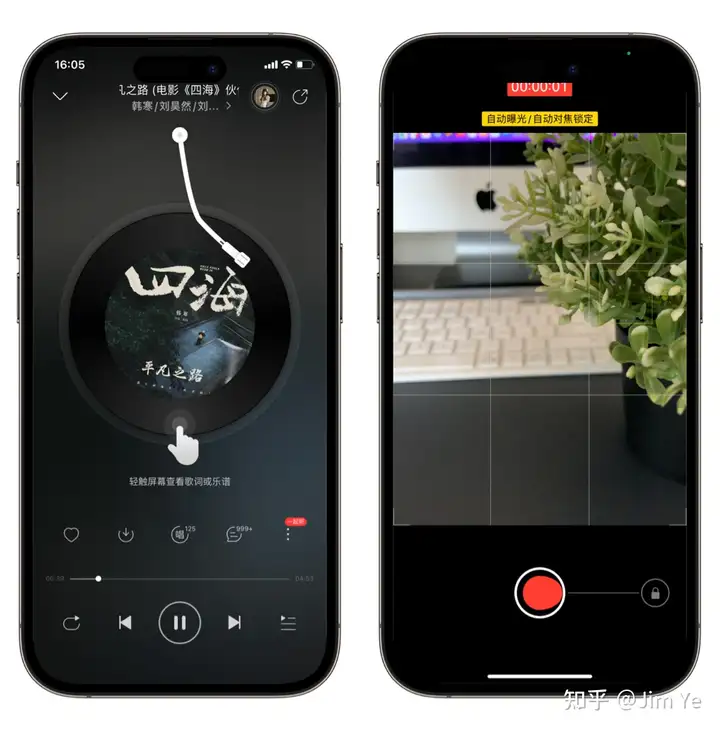







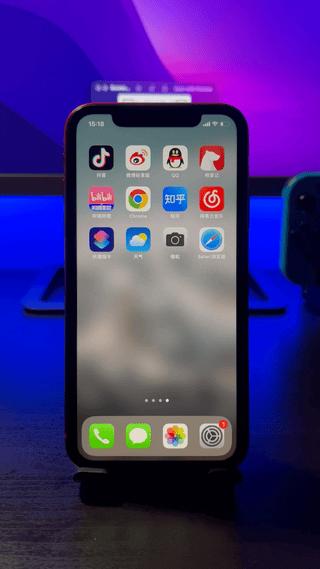
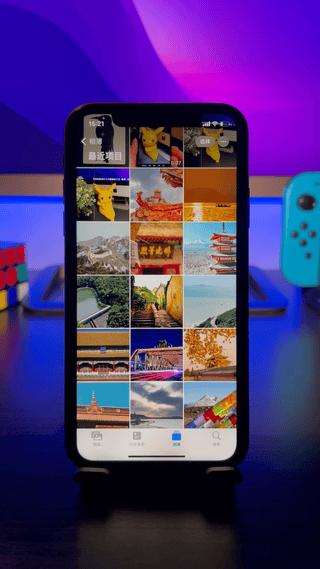
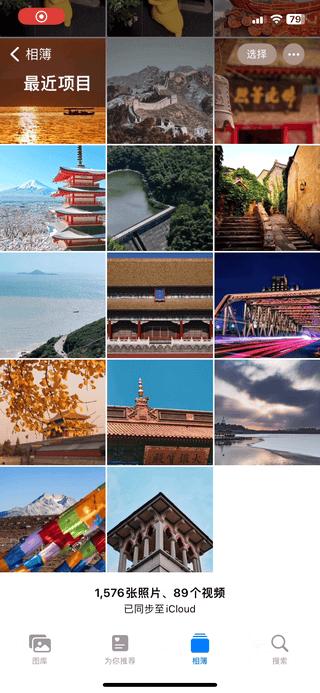
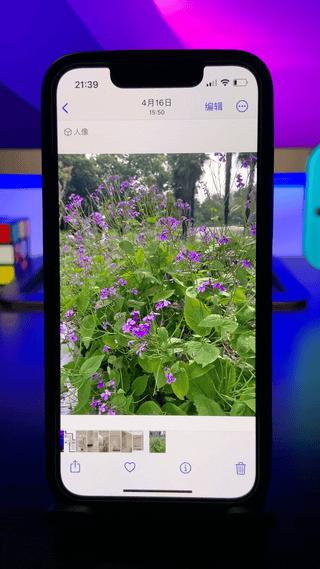
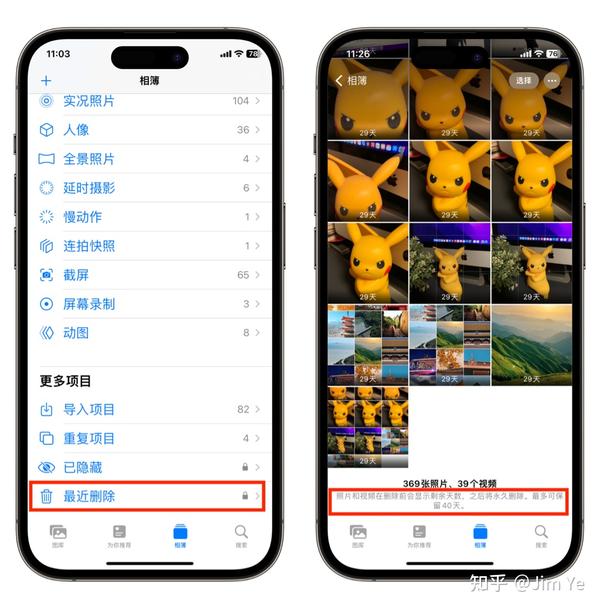
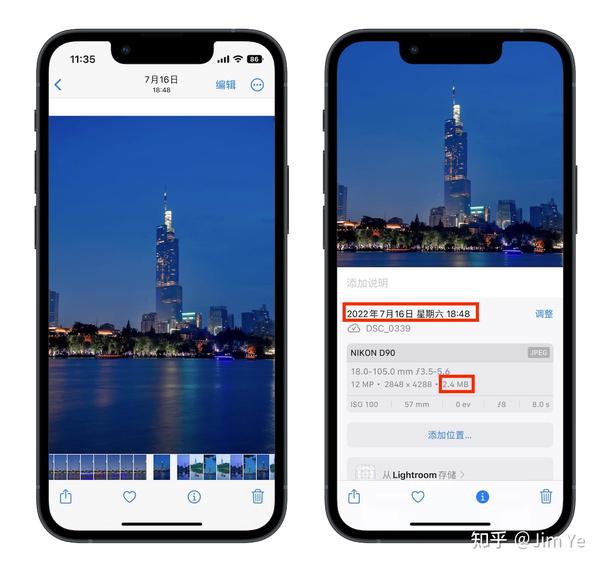
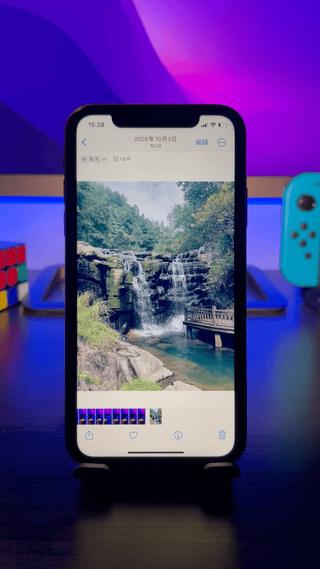

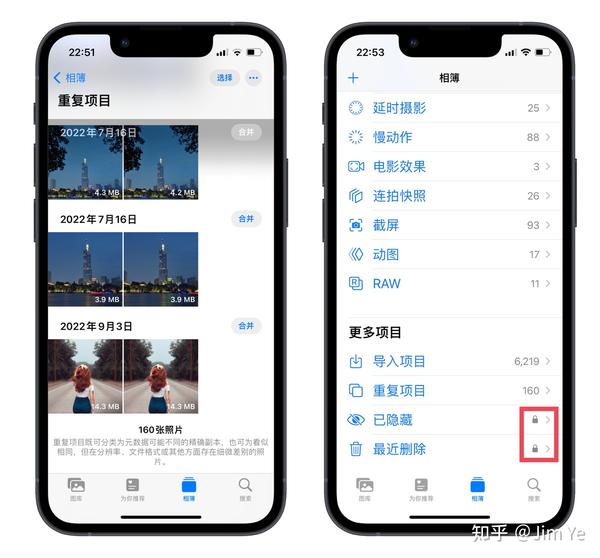
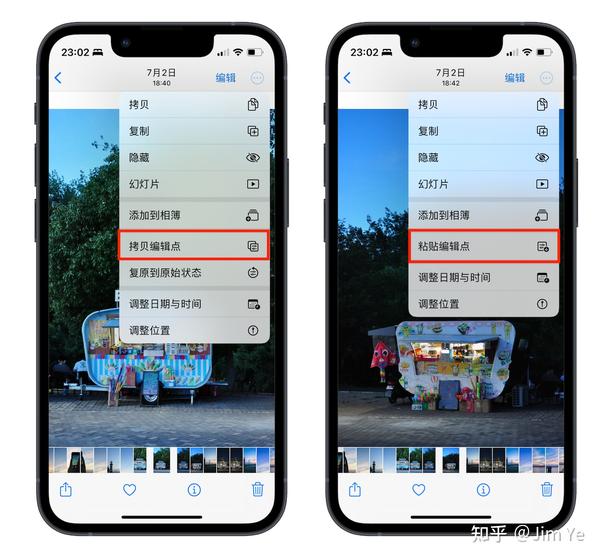
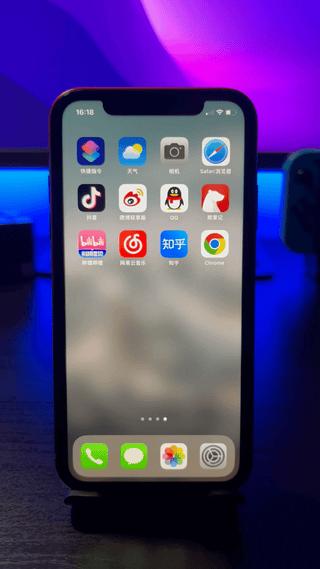

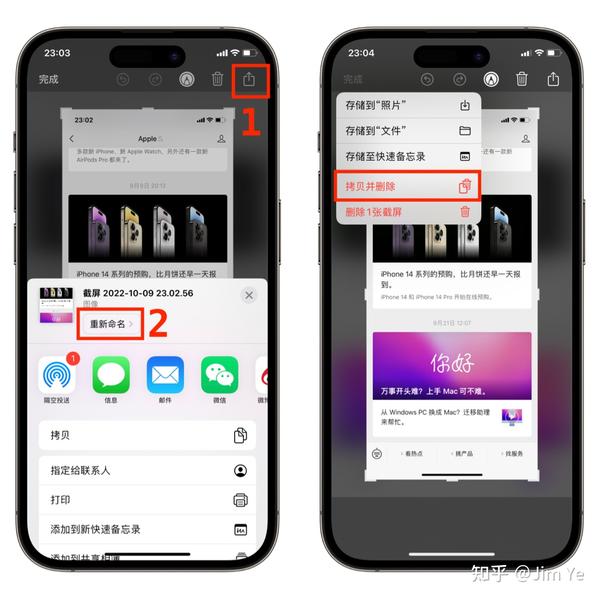
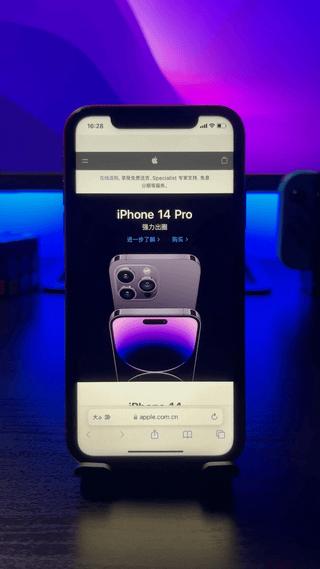

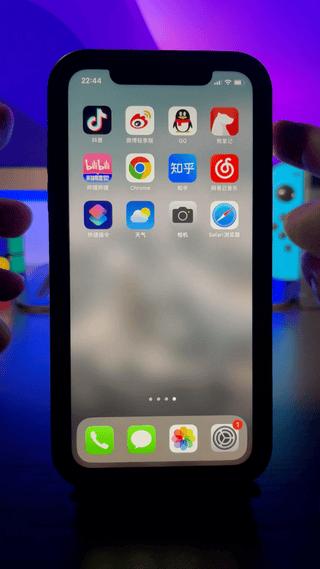
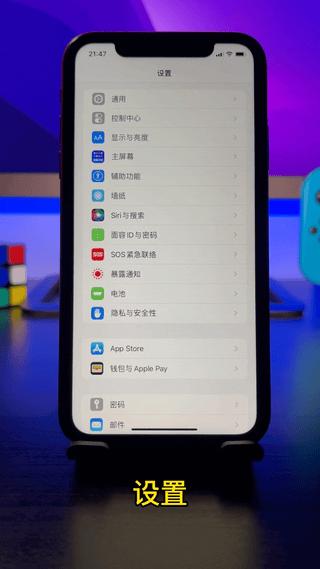
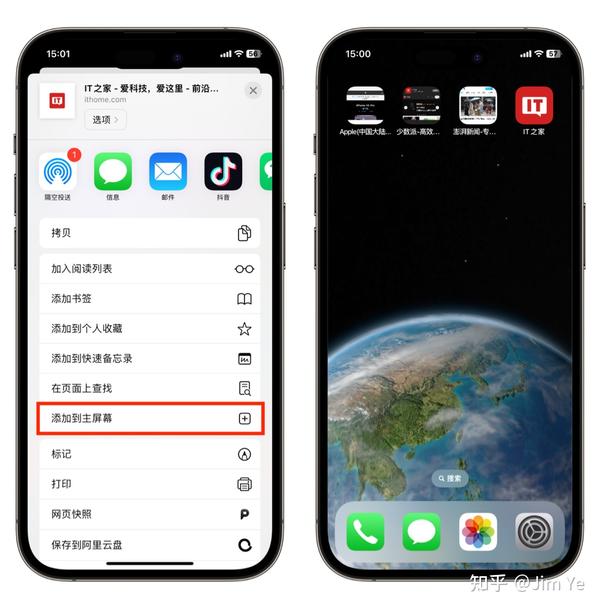
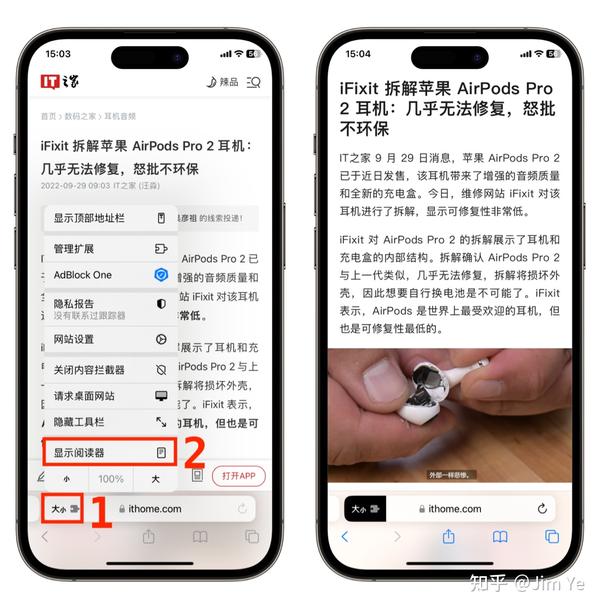
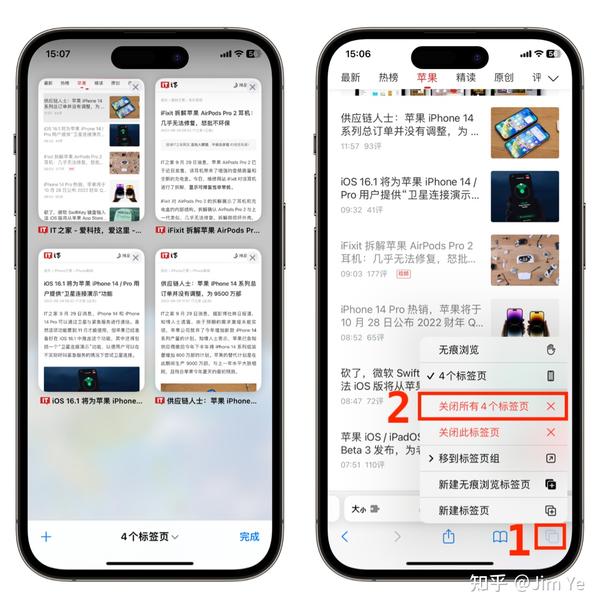
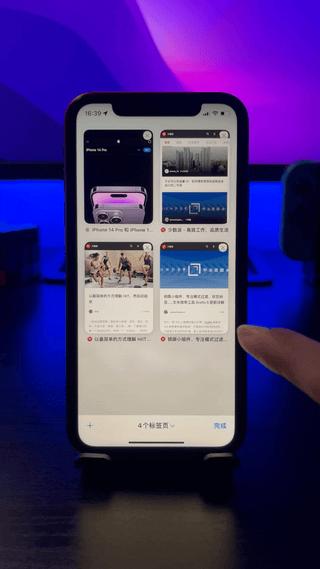
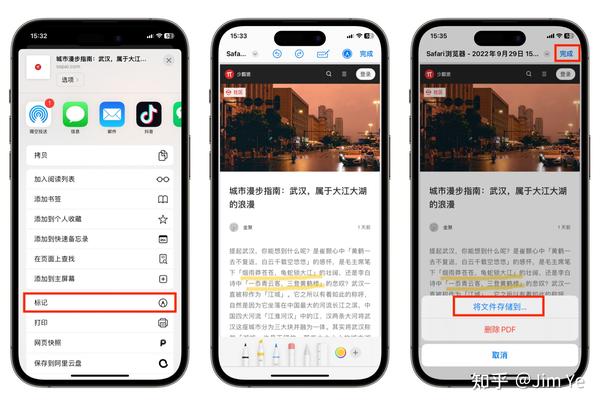
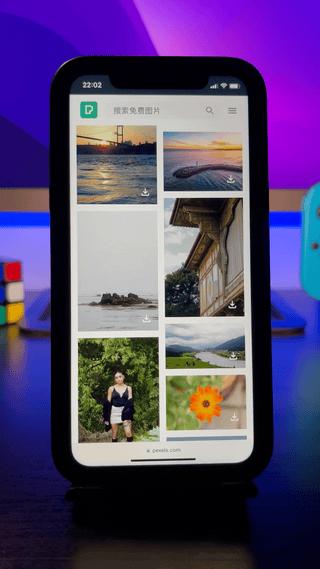
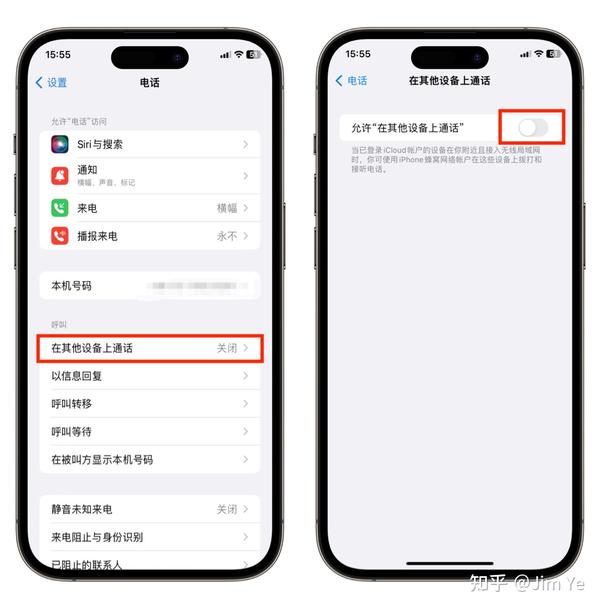
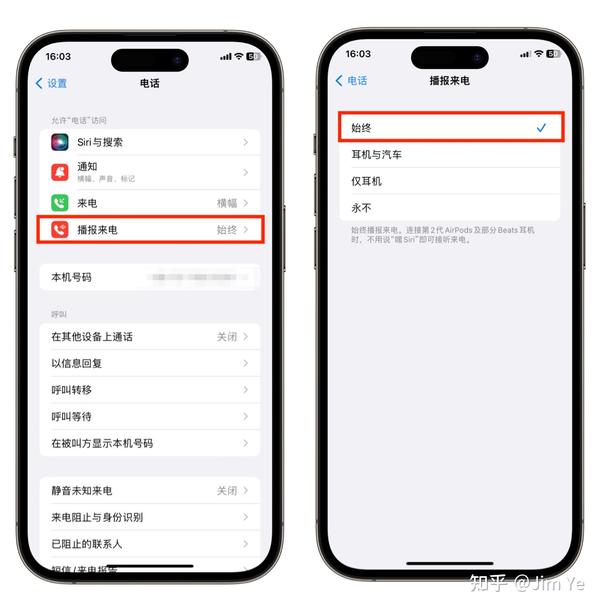
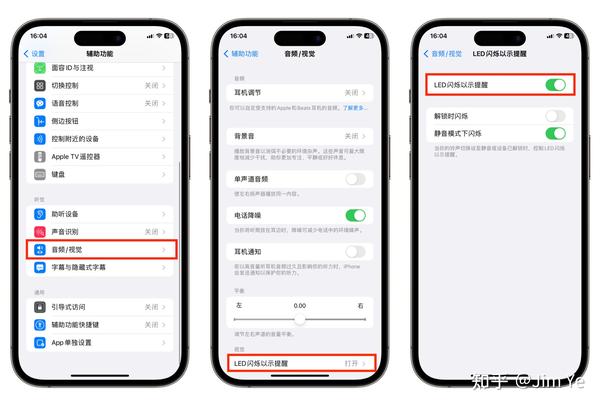
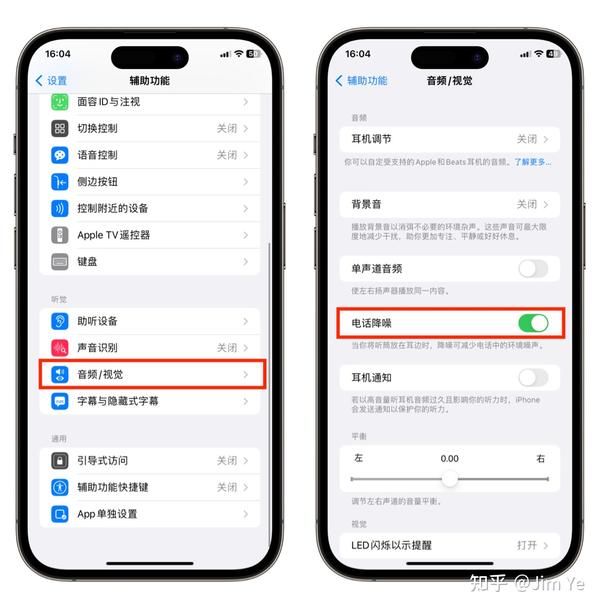
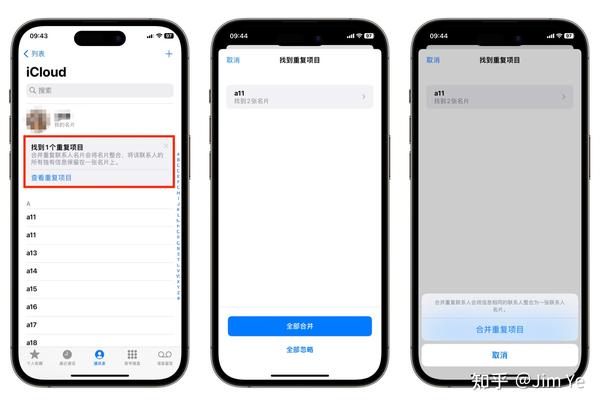
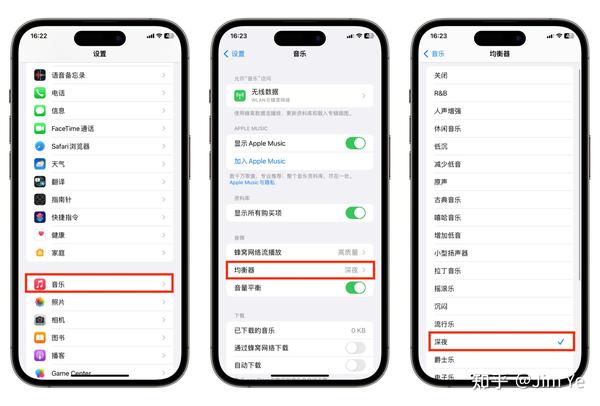
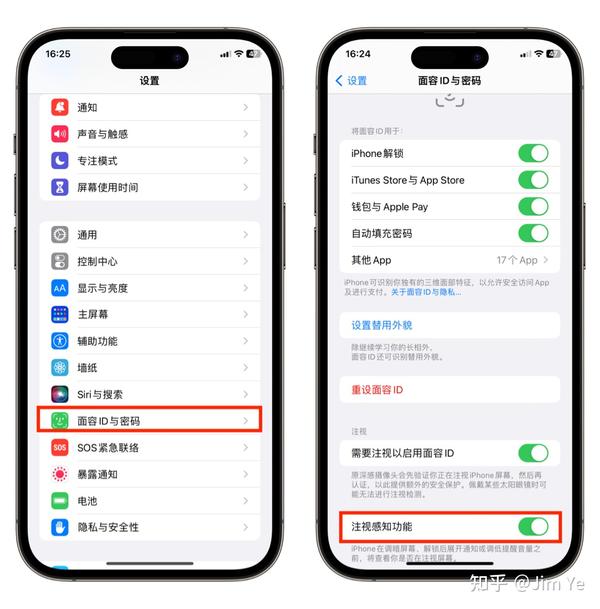
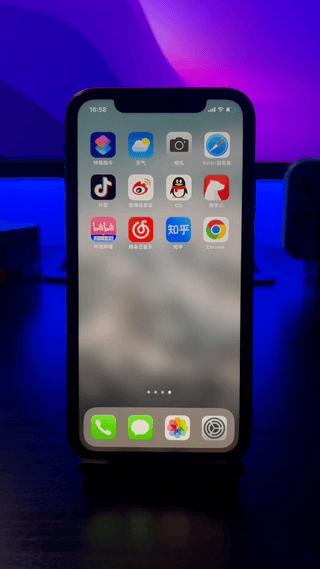
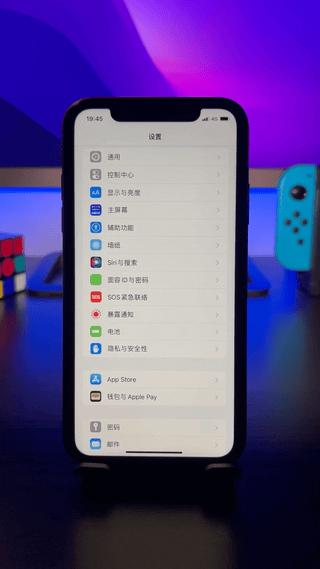
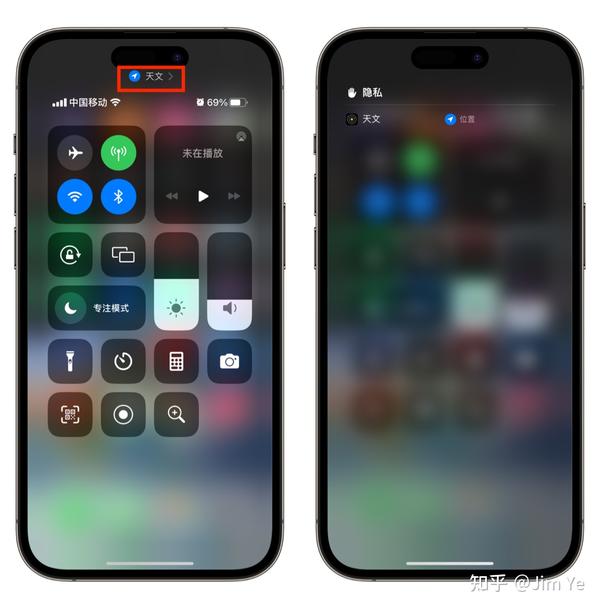
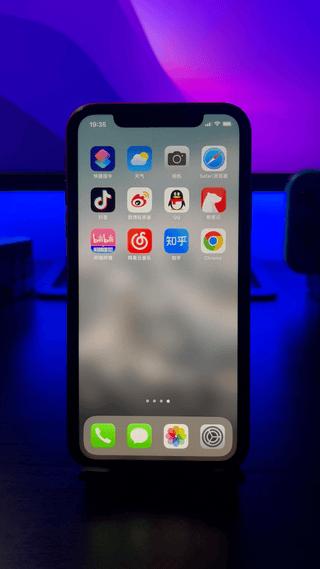



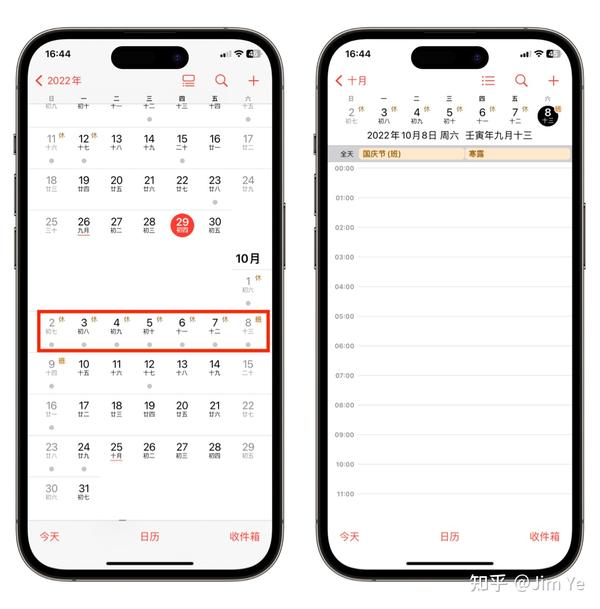
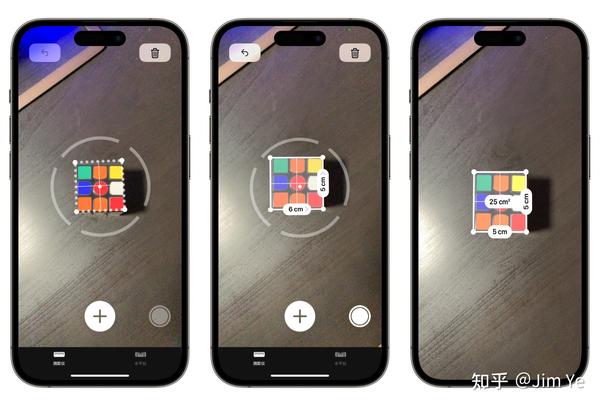
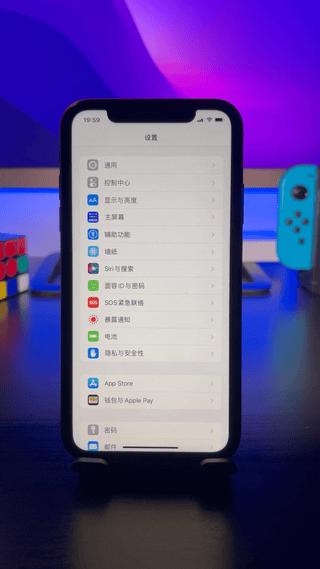

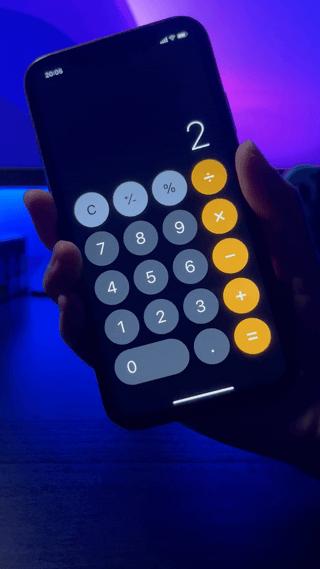
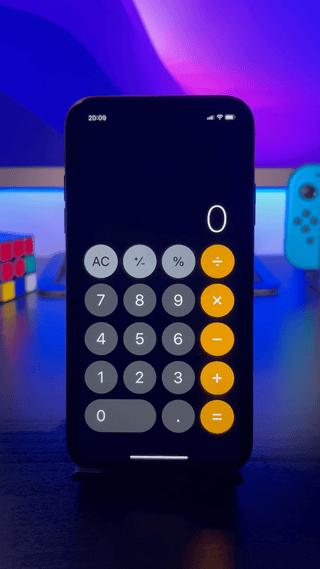
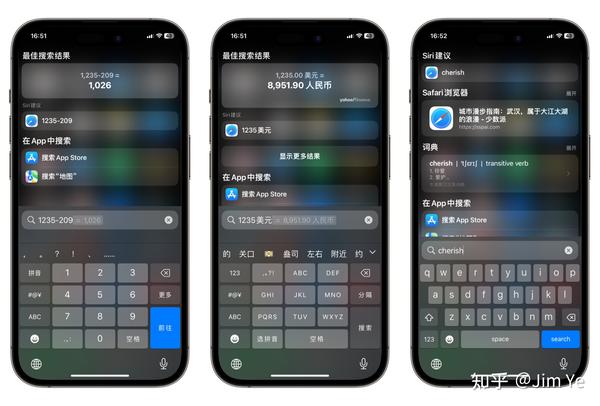
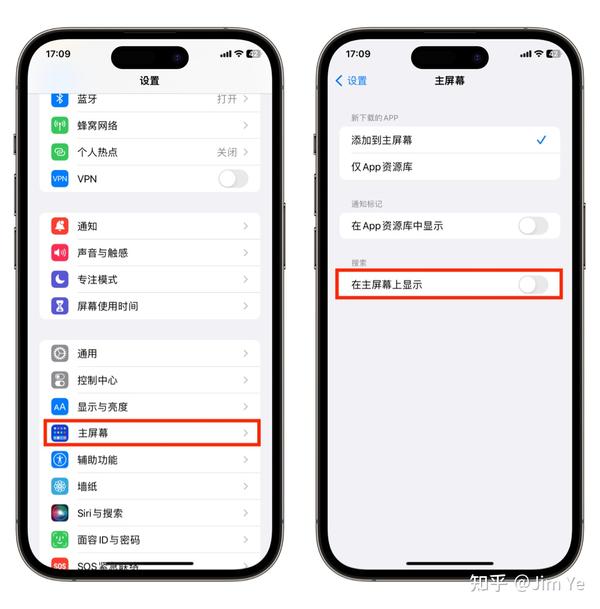
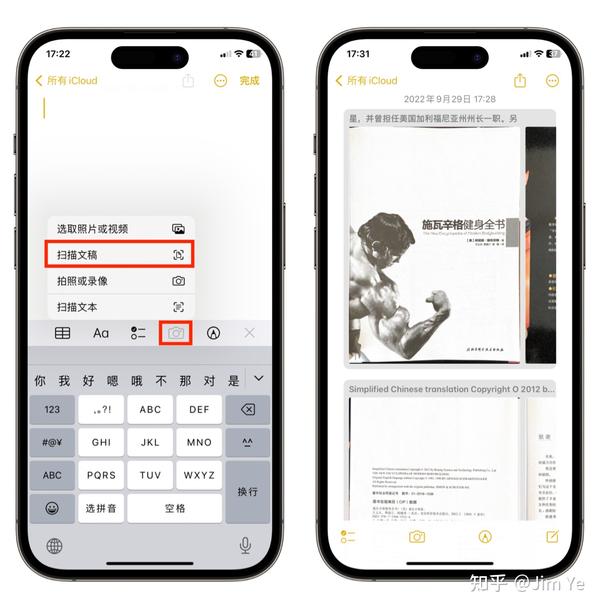
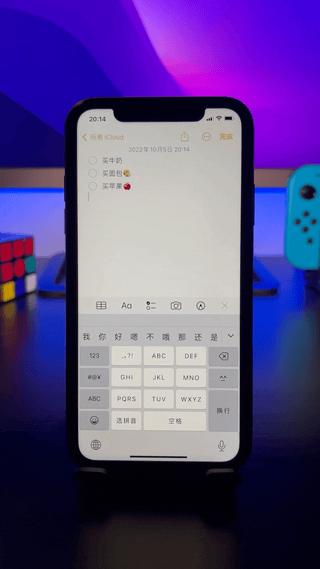
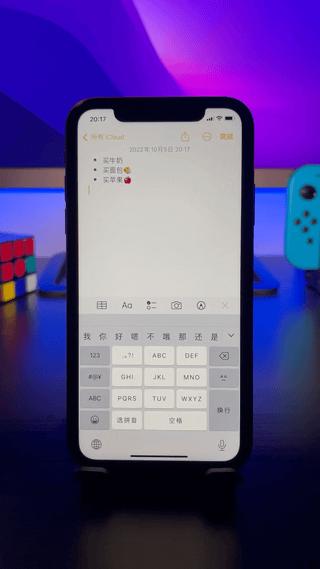
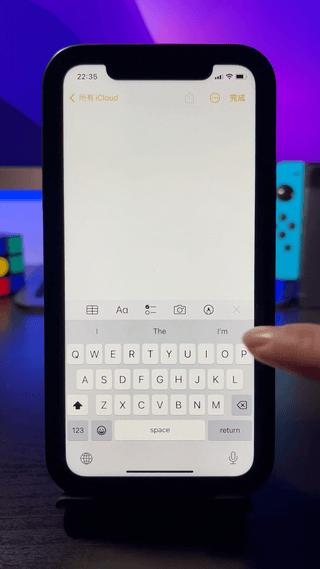
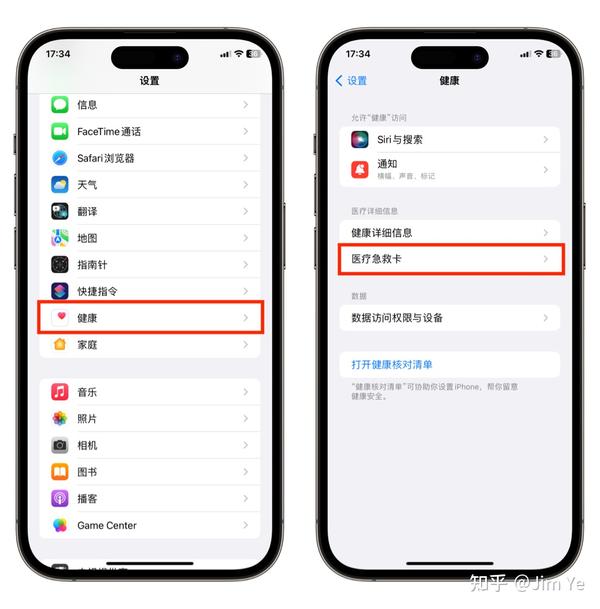
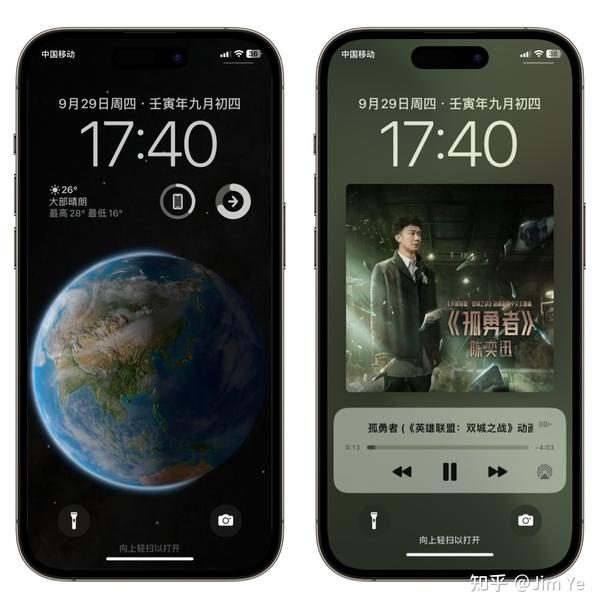
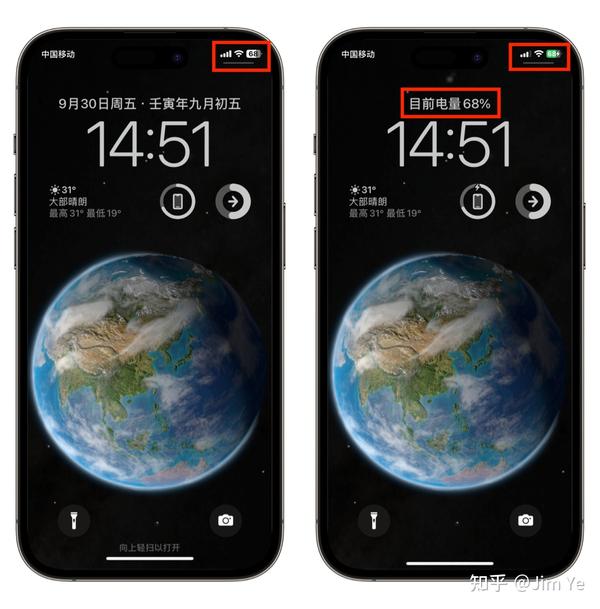
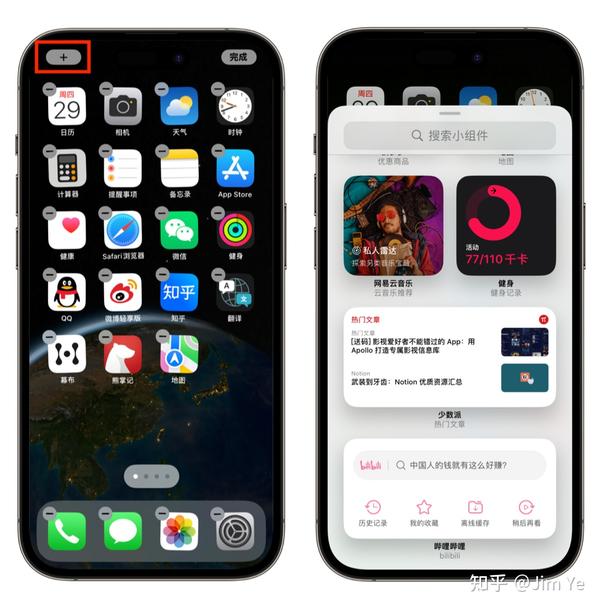
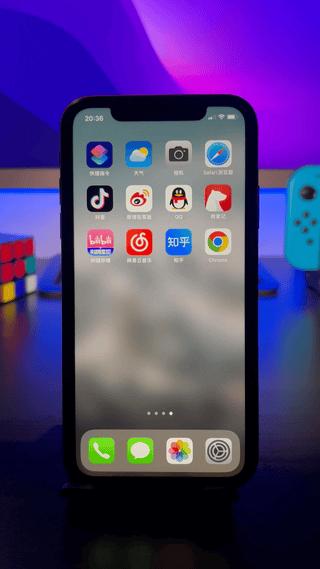
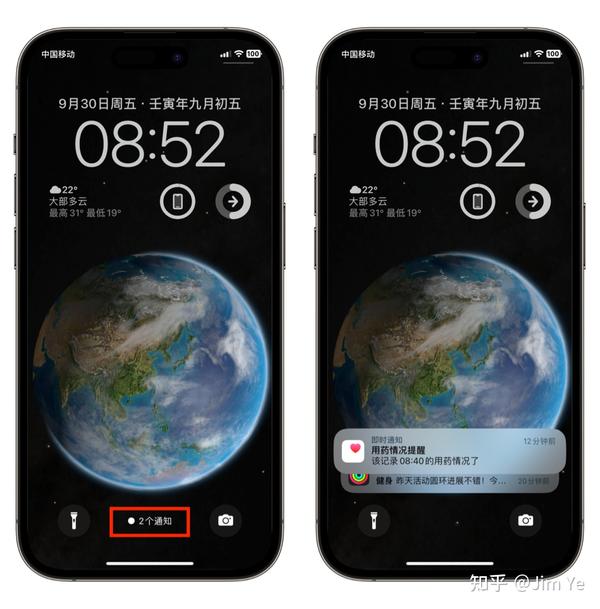
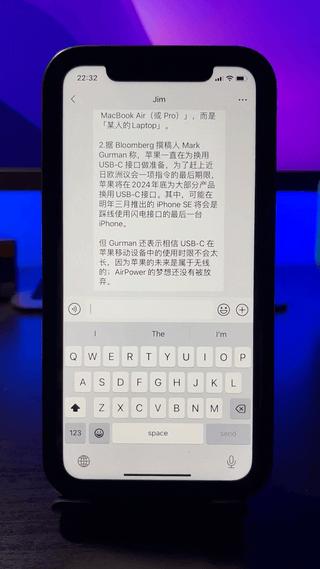
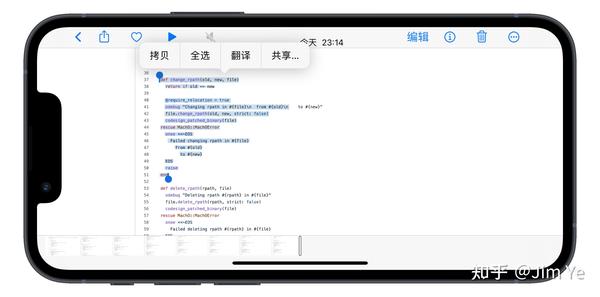


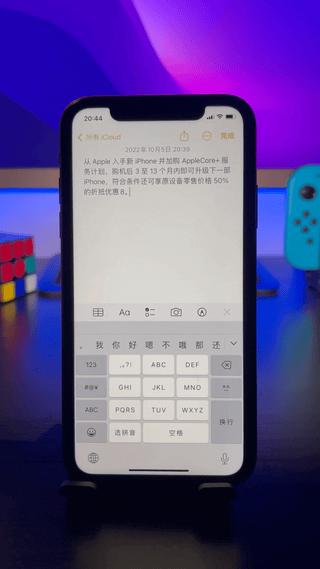
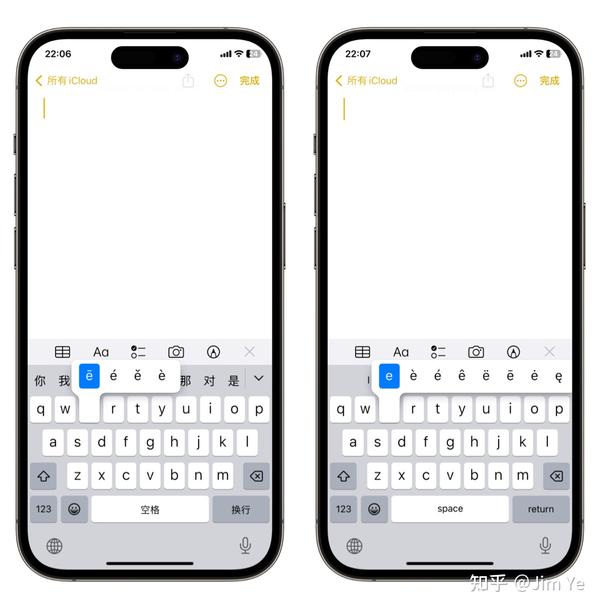
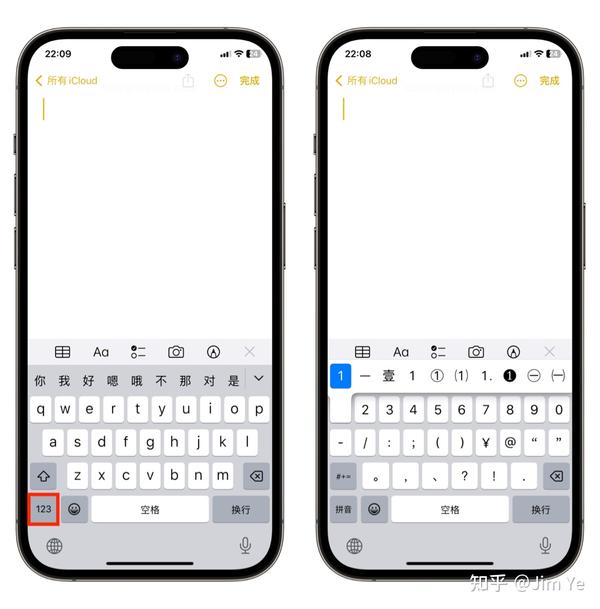
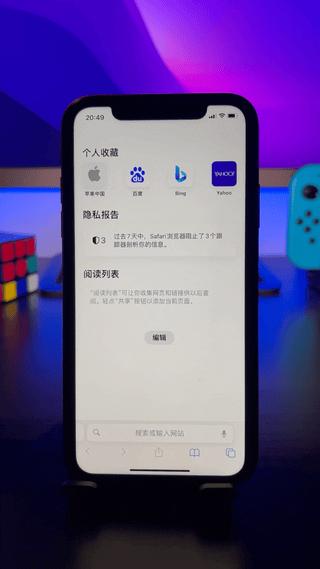
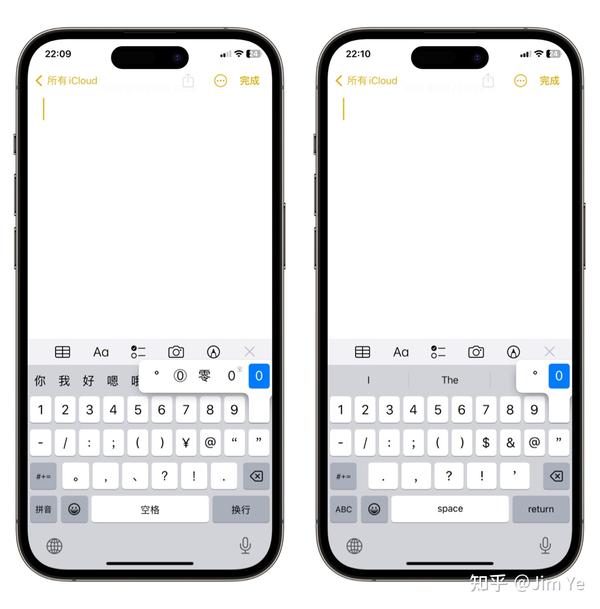


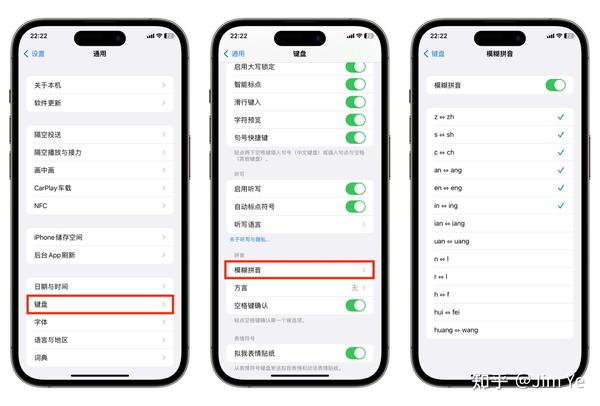

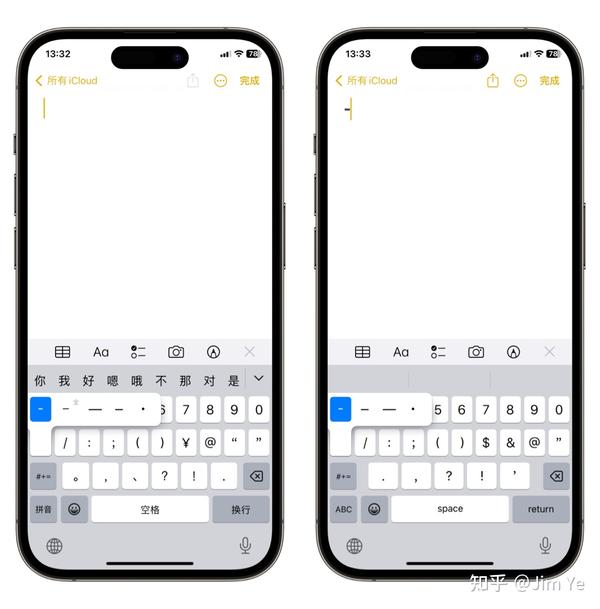
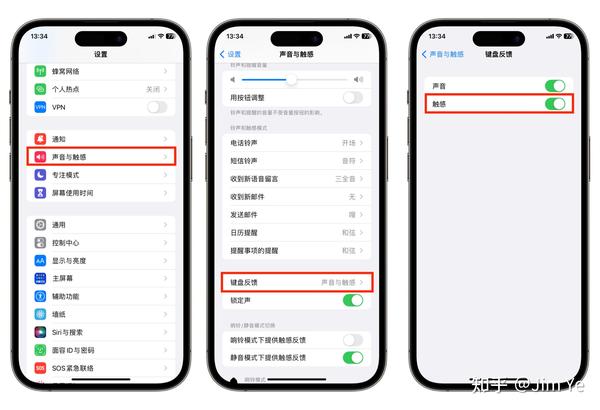

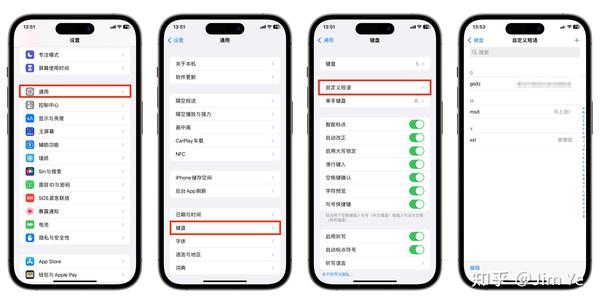
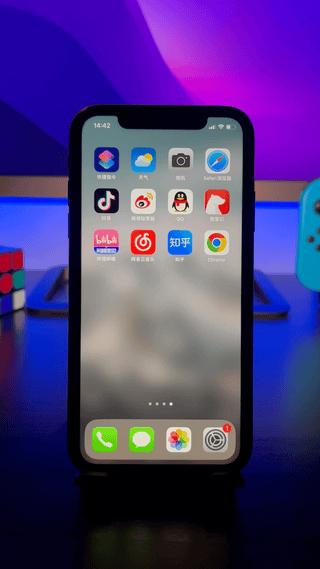
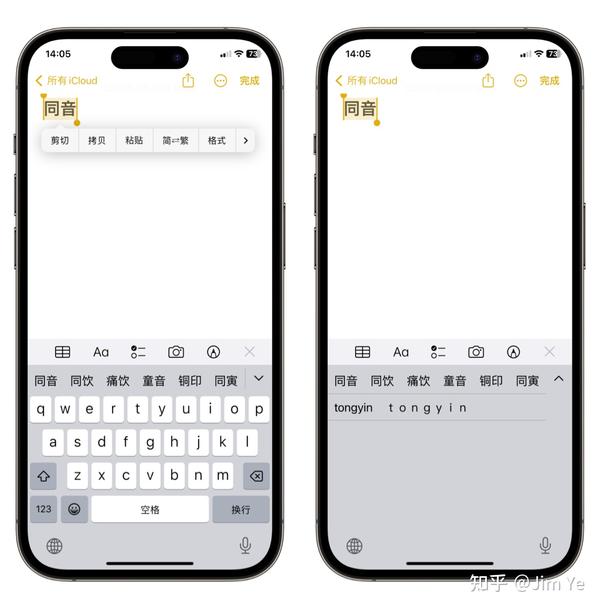
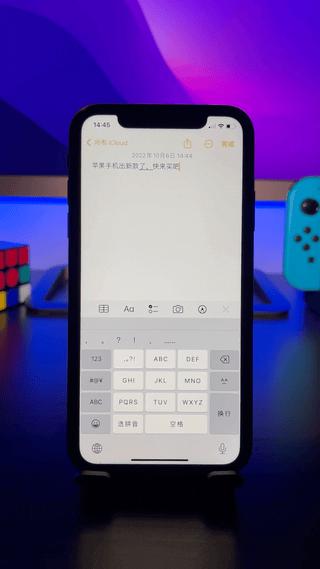
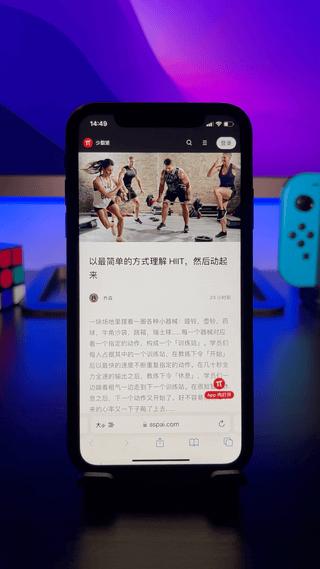
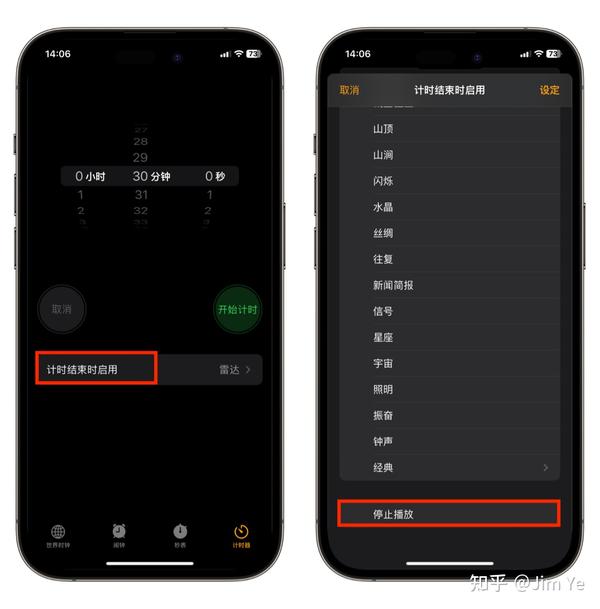
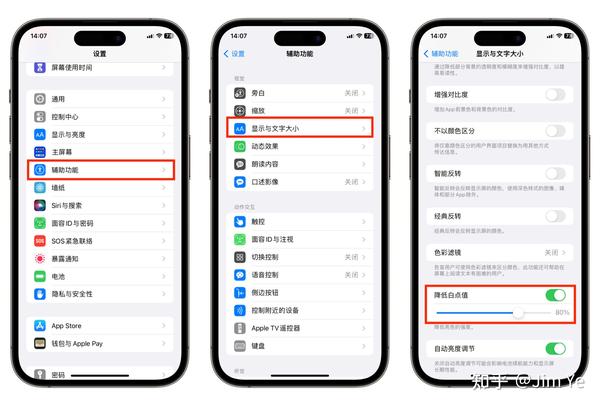

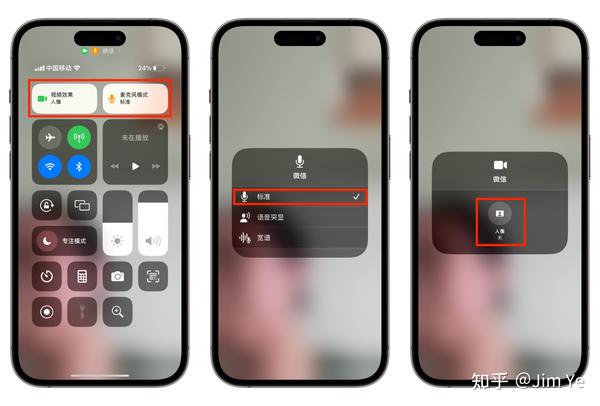
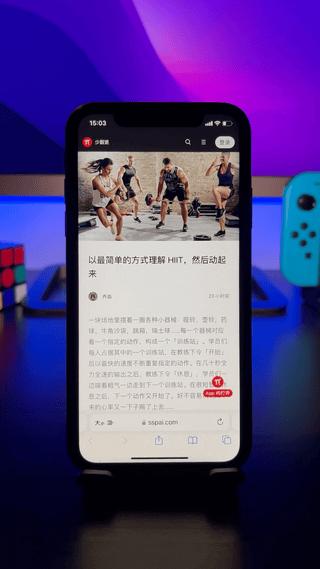
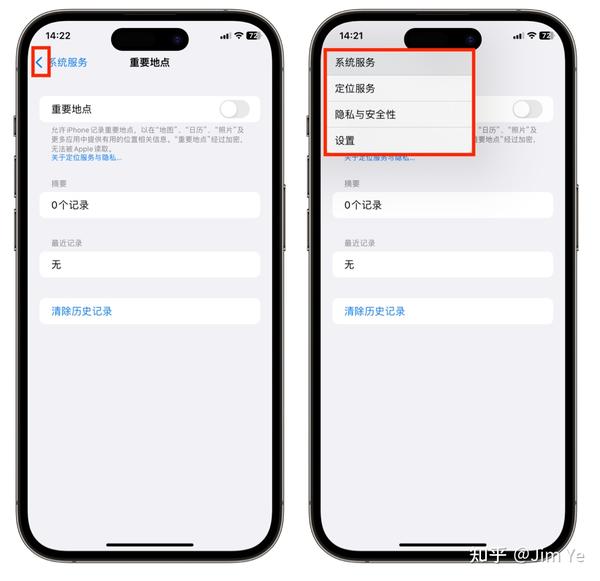









0 留言